Modificadores
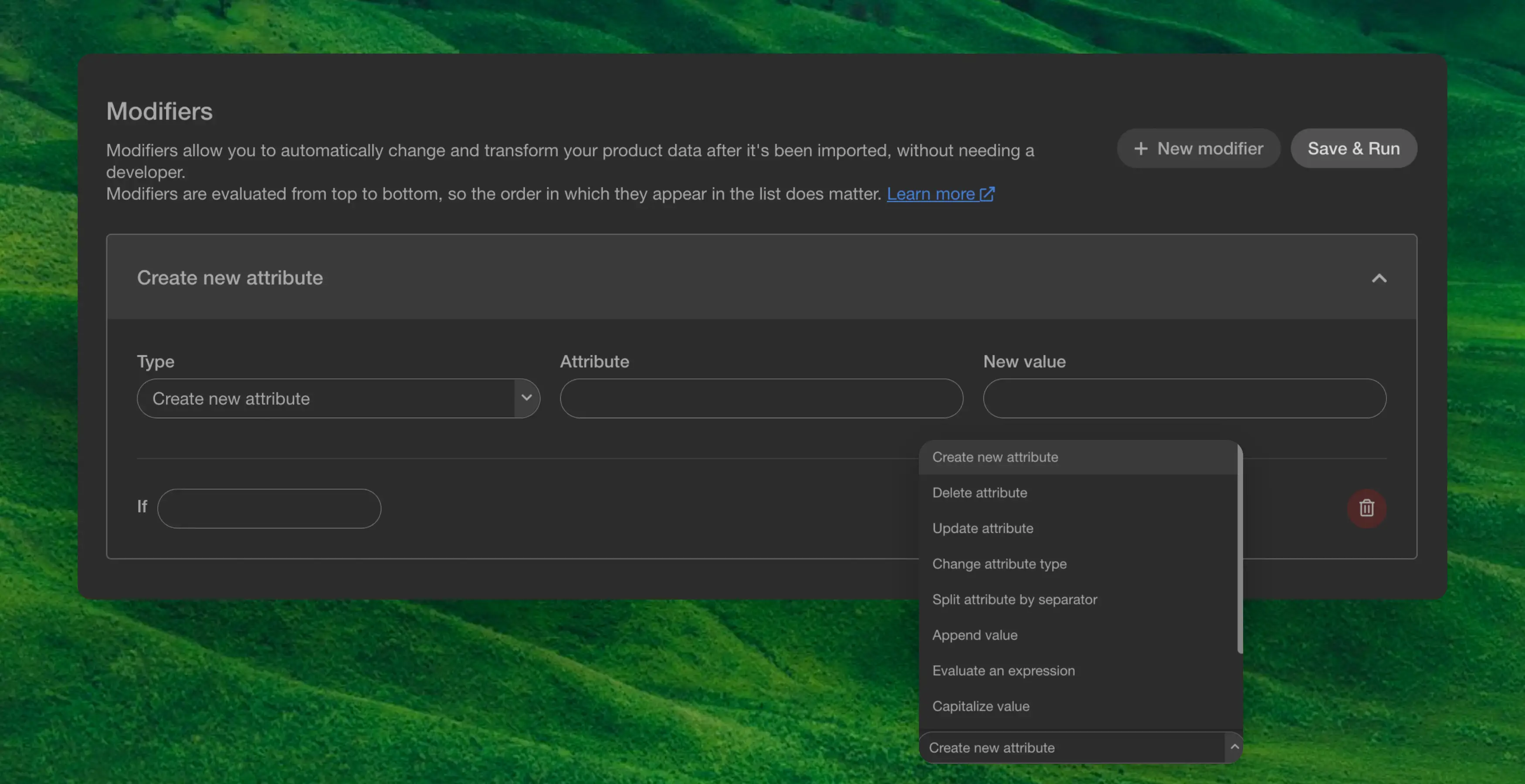
Descripción general #
Modifiers es una herramienta poderosa que te permite cambiar los datos del producto después de la sincronización sin necesidad de que un desarrollador realice cambios en el data-feed.
Los modifiers se evalúan de arriba hacia abajo, por lo que el orden en que aparecen en la lista sí importa.
Hay diferentes tipos de modifiers, aquí tienes la lista completa:
| Comando | Efecto |
|---|---|
Create new attribute | Añade un atributo a todos los productos |
Delete attribute | Elimina un atributo en todos los productos |
Delete product | Elimina el producto por completo |
Update attribute | Actualiza un atributo en todos los productos |
Change attribute type | Cambia el tipo de un atributo en todos los productos |
Split attribute by separator | Divide una cadena por un separador, formando una lista de cadenas. |
Append value | Añade un valor a un atributo de lista existente |
Evaluate an expression | Evalúa una expresión en un atributo |
Capitalize value | Formatea una cadena en formato título con la primera letra en mayúscula |
Make value uppercase | Formatea una cadena en mayúsculas |
Make value lowercase | Formatea una cadena en minúsculas |
Create formatted attribute | Da formato a una cadena en un atributo |
Todos los comandos tienen un campo de entrada if. El if puede añadirse a cualquier cosa con una declaración, y el comando solo se ejecutará en el atributo si la declaración evalúa como verdadera.
Comandos #
Aquí tienes cada uno de los comandos con un ejemplo. Todos los modifiers toman un tipo que especifica qué comando ejecutar, y un attribute que indica sobre qué atributo aplicar el comando.
Create new attribute #
Toma un new_value que indica el valor al que se debe establecer el atributo, y puede usarse tanto como un nuevo atributo como para reemplazar uno existente.
Delete attribute #
Elimina el atributo dado de todos los productos, o de productos específicos en función de una declaración if.
Delete product #
Elimina el/los producto(s) dado(s) en función de una declaración if.
Update attribute #
Si no tienes perfil técnico y estás leyendo esto, prepárate porque vamos a usar regex con la librería de python.
Update requiere el atributo regexp, que es una expresión regex que coincide con algunas partes del atributo y reemplaza cada grupo coincidente con el contenido de replace_by. Aquí tienes una herramienta útil para crear tu regex.
Un ejemplo de regex podría ser [/]+ con un replace_by de ’/’, esto reemplazaría todos los lugares en el atributo donde haya varios / seguidos por uno solo. Así, https://test//tests se convertiría en https:/test/tests.
Ejemplo #
En este ejemplo queremos eliminar la última parte de una URL usando un patrón regex. La URL inicial es: https://example.domain/product/153//__example. Para eliminar la parte //__example, podemos usar el siguiente regex: \/\/__example.
Como queremos simplemente eliminar esta parte de la URL sin reemplazarla por nada, el campo Replace by se deja vacío.
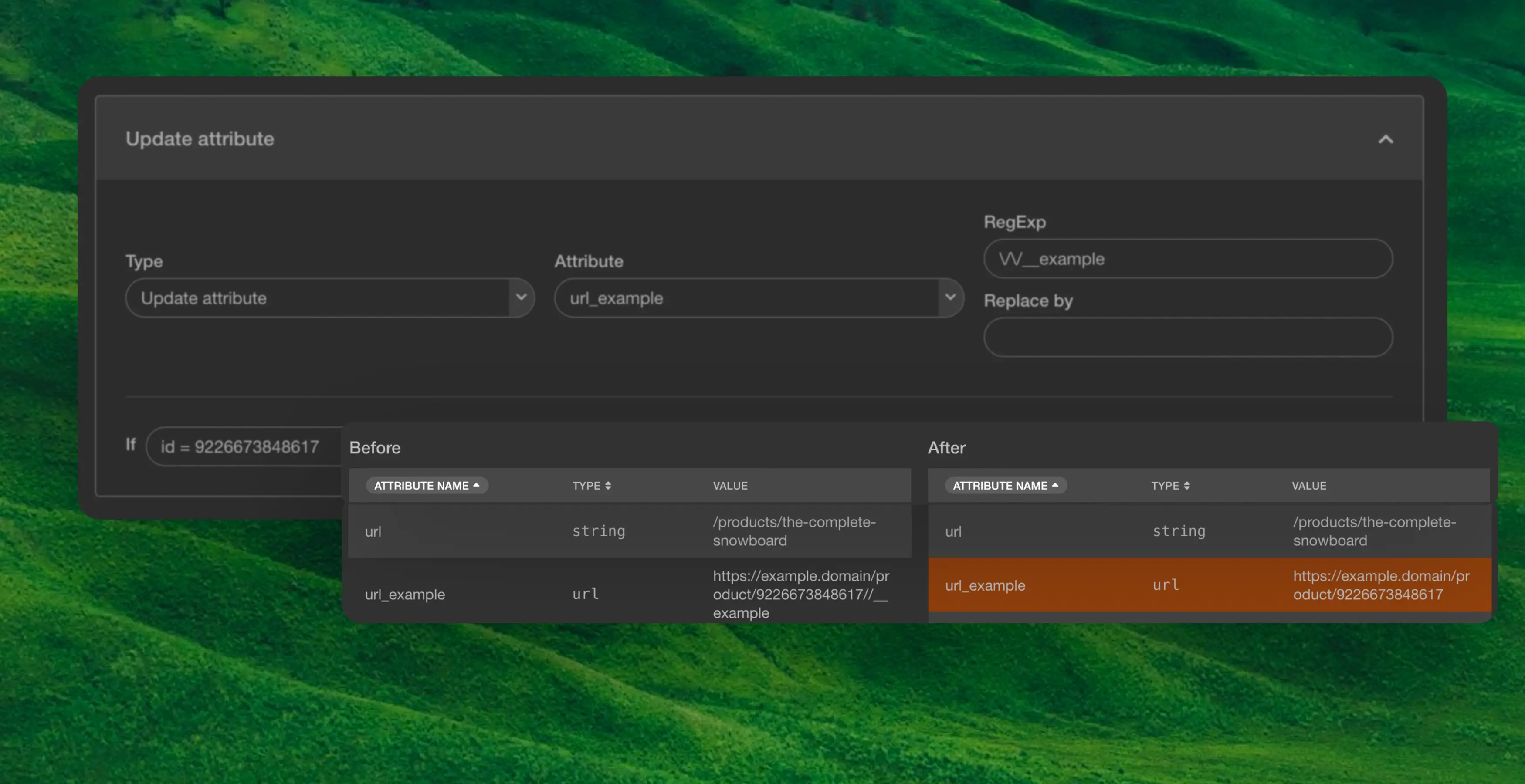
Change attribute type #
Permite cambiar tipos en un atributo. Si los datos son un número y necesitas que sea una cadena, puedes usar esto para hacer el cambio de tipo. Los posibles tipos de atributo son: string, int, float y boolean.
Split attribute #
Permite dividir una cadena por un separador, generando una lista de cadenas. Por defecto, se divide por coma si no se da otro separador.
Ejemplo #
Aquí estamos dividiendo un atributo con categorías y convirtiéndolo en una lista: "lineman, chute" a ["lineman","chute"].
Append value #
Permite añadir nuevos valores a un atributo de lista existente.
Esto podría ser añadir cadenas adicionales a un atributo tags, o agregar una nueva categoría a un atributo categories.
Evaluate an expression #
La acción Expression evalúa una expresión matemática, la cual puede incluir atributos, constantes y operadores. Así que, si defines esta expresión: price * 0.8 el sistema calculará el resultado multiplicando el valor del atributo price por 0.8, aplicando un 20% de descuento.
Ejemplo #
Si ingresas en el campo New Value la cadena: price * 0.8 y el precio es 100, entonces el resultado será 80.
New formatted attribute #
Esta acción crea un nuevo atributo basado en datos existentes, aplicando formato o transformaciones a su valor.
Para referenciar un atributo existente, pon su nombre entre llaves sin espacios: {attributeName}.
- Copiar un atributo: pon New Value en
{MPN}. - Concatenar texto y atributos:
€ + {price}.
Si incluyes espacios dentro de las llaves, como { attribute }, el sistema guardará la cadena literal (incluyendo las llaves), no el valor del atributo.
Ejemplo #
Puedes combinar atributos, añadir prefijos o sufijos, o cambiar cómo aparecen los datos. Por ejemplo, para crear un precio formateado como €100,00, pon New Value en: € + {price}.
If Statements #
Si agregas cualquier declaración en el campo if, el comando solo se ejecutará sobre los atributos donde la condición dada evalúe como verdadera.
Los operadores disponibles son:
| Operador | Significado |
|---|---|
= | Coincide con todos los productos donde el atributo es igual al valor. |
!= | Coincide con todos los productos donde el atributo es diferente al valor. |
> | Coincide con todos los productos donde el atributo es mayor al valor. |
>= | Coincide con todos los productos donde el atributo es mayor o igual al valor. |
< | Coincide con todos los productos donde el atributo es menor al valor. |
in | Coincide con una subcadena en una cadena o un elemento en una lista |
or | Coincide si x O y es válido |
and | Coincide si x Y y son válidos |
Ejemplo #
Crea un nuevo atributo Availability con el valor Available, If stock > 0.
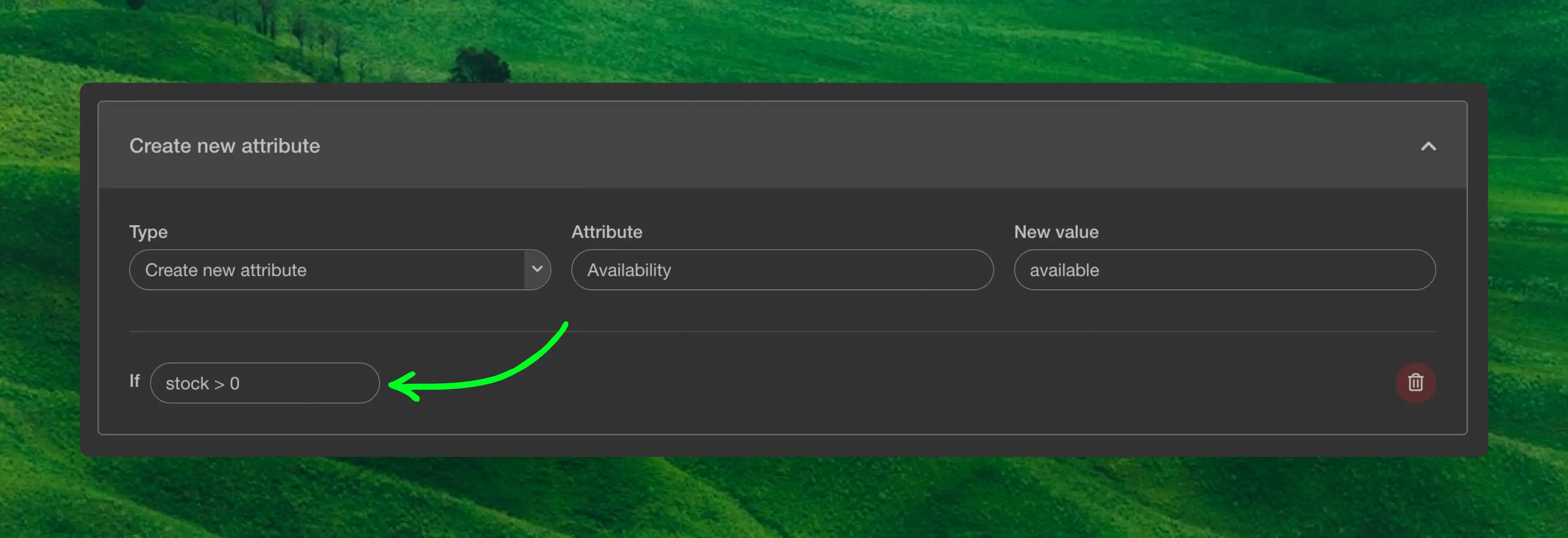
Crear atributos a partir de listas #
Un caso de uso común es crear un atributo independiente basado en valores de un atributo de lista existente. Por ejemplo, si tienes un atributo tags con valores como Female, Male y Unisex, puedes crear un atributo dedicado gender para utilizar en los facetas de Search.
El operador in comprueba si un valor existe dentro de una lista. La sintaxis es:
"value" in attribute_name
Para crear un atributo gender a partir de tags, configura múltiples modifiers en secuencia:
| Attribute | New Value | If |
|---|---|---|
gender | Female | "Female" in tags |
gender | Male | "Male" in tags |
gender | Unisex | "Unisex" in tags |
Cada modifier se ejecuta solo cuando su condición es verdadera. El orden importa: si un producto tiene varias etiquetas coincidentes, el último modifier coincidente determina el valor final.
Nota: El valor que revisas debe ir entre comillas (ej.,"Female"), mientras que el nombre del atributo se escribe sin comillas (por ejemplo,tags).
Combinando condiciones #
Puedes combinar múltiples condiciones usando los operadores and y or.
Coincidir productos donde la marca sea Nike Y el stock sea mayor a 0:
brand = "Nike" and stock > 0
Coincidir productos donde la categoría contenga shoes O boots:
"shoes" in categories or "boots" in categories
Coincidir productos con una tag específica Y precio mayor a 100:
"premium" in tags and price > 100
Pruebas y guardar #
Antes de hacer clic en Save & Run, lo cual aplica los modifiers a todo tu catálogo, es recomendable probar tu nuevo modifier primero. Puedes hacerlo en la sección See how your modifiers impact your product data.
Aquí puedes seleccionar un producto y ver cómo le afecta el modifier usando la visualización Antes y Después.
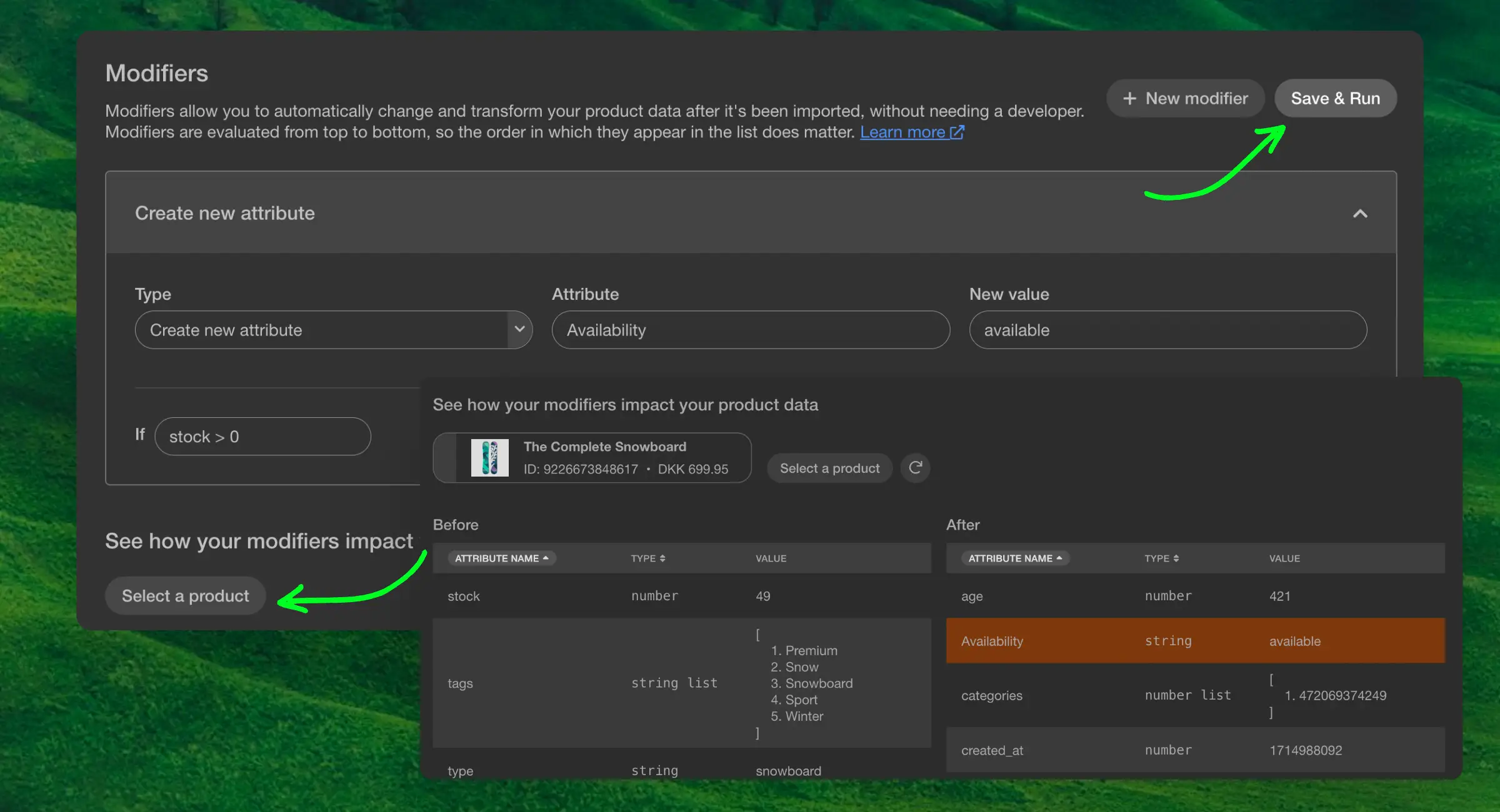
Puedes incluir o excluir modifiers individuales de la vista previa. Usa la casilla Include in preview en cada modifier para quitarlo temporalmente del cálculo de la vista previa al probar un producto. Esta selección solo afecta la vista previa y no el modifier en vivo: todos los modifiers se aplicarán cuando hagas clic en Save & Run.
Esta página ha sido traducida por una IA útil, por lo que puede contener errores de idioma. Muchas gracias por su comprensión.